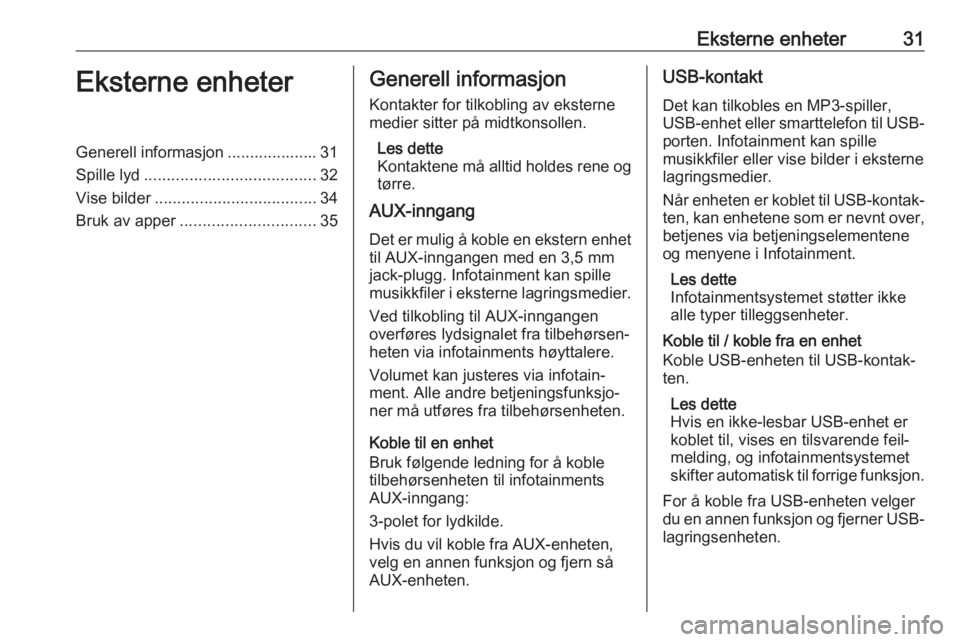Page 25 of 155

Radio25
Hvert bølgebånd har
2 autolagringslister ( AS 1, AS 2 ), og
6 stasjoner kan lagres i hver av dem.
Les dette
Stasjonen som tas inn for øyeblikket, er markert.
Automatisk stasjonslagring
Hold AS inne inntil det vises en auto‐
lagringsmelding. De 12 sterkeste
stasjonene på den aktuelle bølge‐
lengden blir lagret i de
2 autolagrings-listene.
For å avbryte autolagringsprosedyren
velges Avbryt.
Manuell lagring
Stasjoner kan også lagres manuelt i
autolagre-listene.
Still inn stasjonene som skal lagres.
Trykk på AS for å åpne autolagrings‐
listen eller for å skifte til en annen
autolagringsliste.
Lagre stasjonen på en plass i listen:
Trykk på tilsvarende stasjonsknapp
1...6 til det vises en bekreftelsesmel‐
ding.
Les dette
Manuelt lagrede stasjoner overskri‐ ves i en automatisk stasjonsla‐
gringsprosess.
Hente frem en stasjon
Ved behov, trykk på AS for å åpne en
autolagringsliste eller for å skifte til en annen autolagringsliste.
Trykk på en av stasjonsknappene
1...6 for å aktivere den tilsvarende
stasjonen.
Favorittlister
Stasjoner på alle bølgelengder kan
lagres manuelt i favorittlistene.
Det kan lagres 6 stasjoner i hver favo‐ rittliste. Antallet favorittlister kan angis
(se nedenfor).
Les dette
Stasjonen som tas inn for øyeblikket, er markert.
Lagre en stasjon
Still inn stasjonene som skal lagres.
Trykk kortvarig på FAV for å åpne en
favorittliste eller for å veksle til en
annen favorittliste.
Lagre stasjonen på en plass i listen:
Trykk på tilsvarende stasjonsknapp
1...6 til det vises en bekreftelsesmel‐
ding.
Page 26 of 155

26RadioHente frem en stasjon
Ved behov, trykk kortvarig på FAV for
å åpne en favorittliste eller for å
veksle til en annen favorittliste. Trykk
på en av stasjonsknappene 1 - 6 for å aktivere stasjonen som er lagret
under den aktuelle knappen.
Bestemme antall favorittlister
Trykk CONFIG og velg deretter
Radioinnstillinger . Velg Antall
favorittsider for å se den gjeldende
undermenyen.
Velg hvor mange favorittsider du vil
se.
Radiodatasystem (RDS)
RDS er en fra FM-stasjonene som
gjør det betydelig lettere å finne
ønsket stasjon og feilfritt mottak.
Fordeler ved RDS ● På displayet vises programnav‐ net for den innstilte stasjonen i
stedet for frekvensen.
● Under stasjonssøk velger info‐ tainment bare RDS-stasjoner.● Infotainment velger alltid denbest mottakbare kringkastings‐
frekvensen for den innstilte
stasjonen ved hjelp av AF (alter‐
nativ frekvens).
● Avhengig av stasjonen som mottas, vil infotainment vise
radioteksten som for eksempel
kan inneholde informasjon om
det aktuelle programmet.
RDS valgmeny
For å åpne menyen for RDS-konfigu‐ rasjonen, trykkes CONFIG og deret‐
ter velges Radioinnstillinger .
Velg RDS-alternativer for å se den
gjeldende undermenyen.
Aktivere RDS-funksjonen
Aktiver RDS.
Les dette
Hvis RDS er deaktivert, vises ikke
alle elementene i RDS-alternativer-
menyen.
Regional
RDS-stasjoner sender noen ganger regionale programmer på forskjellige
frekvenser.
Hvis Regional (REG) er slått på, blir
bare alternative frekvenser (AF) med samme regionale programmer valgt.
Page 27 of 155

Radio27Hvis Regional (REG) er slått av, blir
alternative frekvenser for stasjonene
valgt uten hensyn til de regionale
programmene.
Fryse tekstrulling
Enkelte RDS-stasjoner viser ikke
bare programtjenestenavnet på
displayet, men også tilleggsinforma‐
sjon om det gjeldende programmet.
Hvis tilleggsinformasjon vises, blir
programnavnet skjult.
For å hindre visning av tilleggsinfor‐
masjon aktiveres Frys tekstrulling.
Radiotekst
Dersom RDS og mottak av en RDS-
stasjon er aktivert, vises informasjon om radioprogrammet som i øyeblikket er på, eller musikksporet som spilles,
under programnavnet.
For å vise eller skjule informasjon,
aktiveres eller deaktiveres Radio-
tekst .
Trafikkradiotjeneste (TP = Traffic Programme)Trafikkradiotjeneste-stasjoner er
RDS-stasjoner som kringkaster
trafikknyheter.
Hvis trafikkradiotjenesten er slått på,
avbrytes avspillingen av radio eller
media så lenge trafikkmeldingen
varer.
Slå trafikkradiotjenesten på og av
For å slå på og av hviletilstanden for
trafikkmeldinger i infotainment tryk‐
kes TP.
● Hvis radiotrafikktjenesten er på, lyser vises [ ] på displayet.
● Hvis den gjeldende stasjonen ikke er en trafikkradiostasjon,
startes automatisk et søk etter
neste trafikkradiostasjon.
● Hvis det blir funnet en trafikkra‐ diostasjon, vises [TP] på
displayet.
Volum på trafikkmeldinger
For å justere volumet i trafikkmeldin‐
gene velges Trafikkvolum. Den
aktuelle undermenyen vises. Juster innstillingene slik du vil ha dem.Kun lytte til trafikkmeldinger
Slå på trafikkradioen og slå av lyden
helt på infotainment.
Blokkering av trafikkmeldinger
Blokkere en trafikkmelding, f.eks. ved
avspilling av CD/MP3:
Trykk TP eller velg Avbryt i TP-
meldingen på skjermen.
Trafikkmeldingen avbrytes, men
trafikktjenesten er fortsatt slått på.
Digital lydkringkasting
DAB kringkaster radiostasjoner digi‐
talt.
Generell informasjon ● DAB-stasjoner angis med programnavn i stedet for sende‐frekvens.
● Med DAB kan flere radiopro‐ grammer (tjenester) bli sendt i én
gruppe.
● I tillegg til digitale lydtjenester av høy kvalitet kan DAB også sendeprogramtilknyttet data og en
Page 28 of 155

28Radiomengde andre datatjenester
inklusive reise- og
trafikkinformasjon.
● Så lenge DAB-mottakeren kan ta
inn signalet som sendes av en
radiostasjon (selv om signalet er svært svakt), er lydgjengivelsensikret.
● Ved dårlige mottaksforhold redu‐
seres volumet automatisk for å
unngå ubehagelig lyd.
● Interferens som forårsakes av stasjoner på frekvenser i nærhe‐
ten av hverandre (et fenomen
som er typisk ved AM- eller FM-
mottak), skjer ikke med DAB.
Hvis DAB-signalene er for svake
til å fanges inn av radioen, skifter systemet til samme program på
en annen DAB- eller FM-stasjon.
● Dersom DAB-signalet sendes tilbake av naturlige hindringereller bygninger, forbedres motta‐kerkvaliteten til DAB, mens AM-
eller FM-mottaket blir betydelig
svekket i slike tilfeller.
● Når DAB-mottak er aktivert, er FM-søkeren for Infotainmentaktiv i bakgrunnen og søker heletiden etter de FM-stasjonene
som gir best mottak. Hvis Trafikk‐ meldinger 3 26 er aktivert, blir
trafikkmeldingene sendt over den FM-stasjonen som gir best
mottak. Deaktiver Trafikkmeldin‐
ger hvis du ikke vil at DAB-
sendingene skal avbrytes av
trafikkmeldinger.
DAB-meldinger I tillegg til musikkprogrammene
sender mange DAB-stasjoner også
meldinger av forskjellige kategorier.
Mens du er i en DAB-hovedmeny,
trykk på flerfunksjonsknotten for å
åpne DAB-meny og så velge
Meldinger .
Hvis du aktiverer noen av eller alle
kategoriene, blir DAB-tjenesten som
mottas, avbrudd ved en melding i
disse kategoriene.
Aktiver ønsket kategori.
Page 29 of 155

CD-spiller29CD-spillerGenerell informasjon .................... 29Bruk ............................................. 29Generell informasjon
Viktig informasjon om lyd-CD-er
og MP3/WMA-CD-er
Infotainments CD-spiller kan spille
lyd-CD-er og MP3/WMA-CD-er.Merk
DVD-plater, CD-singler med
diameter på 8 cm eller CD-plater
med spesiell form må aldri settes i
lydanlegget.
Du må ikke sette klistremerker på CD-platene. CD-platene kan da
sette seg fast i CD-spilleren og
ødelegge den. Det vil bli nødven‐
dig å skifte ut enheten.
Filformater
Lyd-CD-er
Disse CD-formatene kan brukes: CD-
ROM modus 1 og modus 2; CD-ROM XA modus 2, Form 1 og Form 2.
MP3-CD-er
Disse fildoematene kan brukes:
ISO9660 nivå 1, nivå 2, Romeo,
Joliet.
Det kan hende at MP3- og WMA-filer
skrevet i alle andre formater enn
oppført over ikke spilles riktig, og at
filnavnene og mappenavnene ikke
vises riktig.
Disse begrensningene gjelder for data lagret på MP3/WMA-CD-er:
Antall spor: maks. 999.
Antall mapper: maks. 255.
Mappestrukturdybde:
maks. 64 nivåer (anbefalt:
maks. 8 nivåer).
Antall spillelister: maks. 15. Antall sanger per spilleliste:
maks. 255.
Gyldige spillelisteutvidelser:
.m3u, .pls, .asx, .wpl.
Bruk Starte CD-avspilling Skyv CD-en med etiketten opp inn i
CD-sporet til den trekkes inn.
Page 30 of 155

30CD-spillerCD-avspillingen starter automatisk og
CD - eller MP3-CD -hovedmenyen
vises.
Hvis det allerede er satt inn en CD,
men CD eller MP3-CD -hovedmenyen
er ikke aktiv, trykk på ; og velg så
CD .
Hovedmenyen CD eller MP3-CD
vises, og avspillingen av CDen
begynner.
Alt etter hvilke data som er lagret på
lydmediene CD eller MP3-CD , viser
displayet mer eller mindre detaljert
informasjon om CDen og sporet som
spilles i øyeblikket.
Les dette
Når en lydkilde er aktiv, kan du
veksle mellom ulike lydkilder ved å
trykke flere ganger på SRCE.
Ta ut en CD-plate
Trykk d.
CD-en skyves ut av CD-åpningen.
Dersom CD-en ikke fjernes etter
utstøting, trekkes den automatisk inn
igjen etter et par sekunder.
Sporliste Drei flerfunksjonsknotten for å vise en liste over alle spor på CDen.
Les dette
CD-sporet som spilles, markeres
med i.
Velg ønsket spor.
Funksjonsknapper
Hoppe til forrige eller neste spor
Trykk på t eller v en eller flere
ganger for å hoppe til forrige eller neste spor.Spole raskt forover eller bakover
Trykk og hold t eller v for å spole
raskt fremover eller raskt bakover i
det nåværende sporet.
Pause i avspillingen
Trykk r for å ta pause i avspillin‐
gen.
Lydmeny (audiomeny) Trykk på flerfunksjonsknotten for å
vise CD- eller MP3-menyen.
Les dette
For en beskrivelse av funksjonene i MP3-menyen 3 32.
Stokket avspilling
For å spille sporene på CD-en i tilfel‐
dig rekkefølge, aktiveres Tilfeldig
avspilling .
For å gå tilbake til den normale avspil‐
lingsrekkefølgen, deaktiveres
Tilfeldig avspilling .
Page 31 of 155
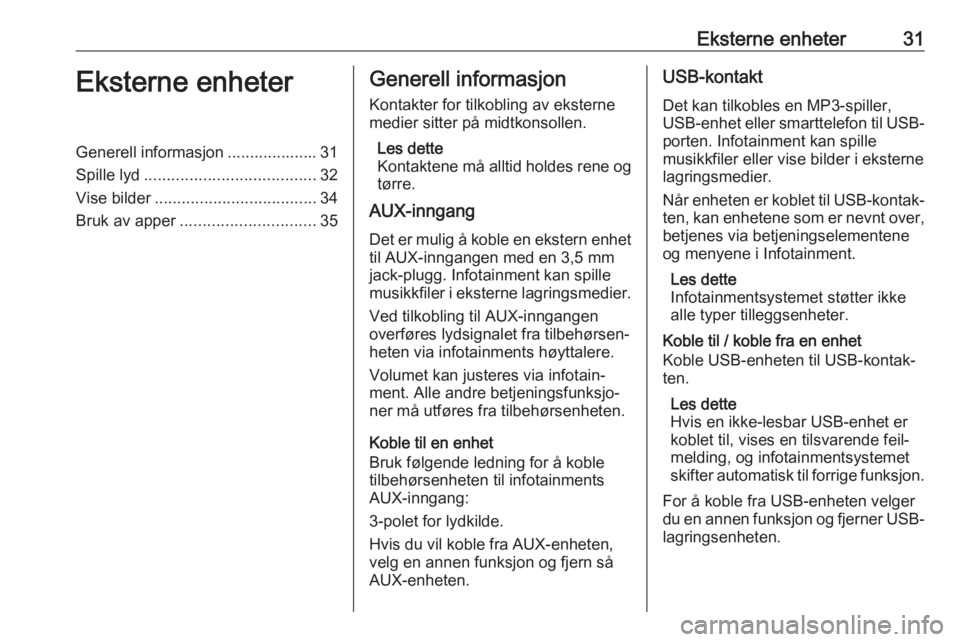
Eksterne enheter31Eksterne enheterGenerell informasjon .................... 31
Spille lyd ...................................... 32
Vise bilder .................................... 34
Bruk av apper .............................. 35Generell informasjon
Kontakter for tilkobling av eksterne
medier sitter på midtkonsollen.
Les dette
Kontaktene må alltid holdes rene og
tørre.
AUX-inngang
Det er mulig å koble en ekstern enhet til AUX-inngangen med en 3,5 mm
jack-plugg. Infotainment kan spille
musikkfiler i eksterne lagringsmedier.
Ved tilkobling til AUX-inngangen
overføres lydsignalet fra tilbehørsen‐
heten via infotainments høyttalere.
Volumet kan justeres via infotain‐
ment. Alle andre betjeningsfunksjo‐
ner må utføres fra tilbehørsenheten.
Koble til en enhet
Bruk følgende ledning for å koble
tilbehørsenheten til infotainments AUX-inngang:
3-polet for lydkilde.
Hvis du vil koble fra AUX-enheten,
velg en annen funksjon og fjern så
AUX-enheten.USB-kontakt
Det kan tilkobles en MP3-spiller,
USB-enhet eller smarttelefon til USB-
porten. Infotainment kan spille
musikkfiler eller vise bilder i eksterne
lagringsmedier.
Når enheten er koblet til USB-kontak‐ ten, kan enhetene som er nevnt over,
betjenes via betjeningselementene
og menyene i Infotainment.
Les dette
Infotainmentsystemet støtter ikke
alle typer tilleggsenheter.
Koble til / koble fra en enhet
Koble USB-enheten til USB-kontak‐
ten.
Les dette
Hvis en ikke-lesbar USB-enhet er
koblet til, vises en tilsvarende feil‐ melding, og infotainmentsystemet
skifter automatisk til forrige funksjon.
For å koble fra USB-enheten velger
du en annen funksjon og fjerner USB-
lagringsenheten.
Page 32 of 155

32Eksterne enheterMerk
Unngå å koble fra enheten under
avspilling. Det kan skade enheten
eller infotainmentsystemet.
Bluetooth
Enheter som støtter Bluetooth-
musikkprofilene A2DP og AVRCP
kan kobles trådløst til infotainment‐
systemet. Infotainment kan spille
musikkfiler fra disse enhetene.
Koble til en enhet
Detaljert beskrivelse av Bluetooth-
tilkobling 3 64.
Filformater
Lydfiler
Bare enheter som er formatert i filsy‐
stemene FAT32, NTFS og HFS+ er
støttet.
Les dette
Det kan hende at noen filer ikke spil‐ les av riktig. Det kan skyldes forskjel‐
lige opptaksformat eller tilstanden til
filen.
Filer fra nettbutikker med digital
rettighetsadministrasjon kan ikke
spilles.
Lydfilformatene som kan spilles, er
MP3, WMA, AAC og M4A.
Ved avspilling av en fil med ID3-tagin‐
formasjon kan infotainmentsystemet
vise informasjon, for eksempel navn på spor og artist.
Bildefiler
Bildefilformatene som kan vises, er JPG, JPEG, BMP, PNG og GIF.
Filene må ha maksimalt 2048 piksler
i bredden og 2048 piksler i høyden
(4MP). Bildenes filstørrelse må ikke
overskride 1 MB.
Gracenote
Databasen Gracenote inneholder informasjon om mediedata som for
tiden er tilgjengelig på markedet.
Når du kobler til eksterne enheter, blir sporene eller filene gjenkjent av
Gracenote-funksjonen.Hvis Gracenotes normaliseringsfunk‐
sjon er aktivert, blir stavefeil i MP3-
tagdata automatisk rettet. På den
måten kan søkeresultatene i media
forbedres.
Trykk CONFIG og velg deretter
Radioinnstillinger .
Velg Gracenote-alternativer for å se
den aktuelle undermenyen.
Aktiver Gracenotes normaliserings‐
funksjon.
Spille lydBegynne avspilling
Koble til enheten hvis den ikke er
tilkoblet 3 31.
Trykk ; og velg deretter USB, AUX
eller Bluetooth .
Eksempel: USB-hovedmeny
 1
1 2
2 3
3 4
4 5
5 6
6 7
7 8
8 9
9 10
10 11
11 12
12 13
13 14
14 15
15 16
16 17
17 18
18 19
19 20
20 21
21 22
22 23
23 24
24 25
25 26
26 27
27 28
28 29
29 30
30 31
31 32
32 33
33 34
34 35
35 36
36 37
37 38
38 39
39 40
40 41
41 42
42 43
43 44
44 45
45 46
46 47
47 48
48 49
49 50
50 51
51 52
52 53
53 54
54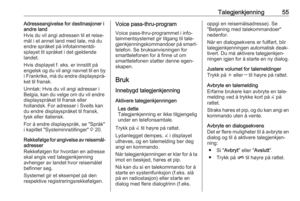 55
55 56
56 57
57 58
58 59
59 60
60 61
61 62
62 63
63 64
64 65
65 66
66 67
67 68
68 69
69 70
70 71
71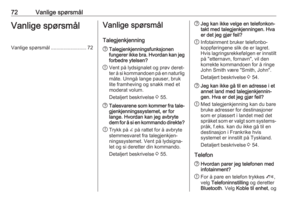 72
72 73
73 74
74 75
75 76
76 77
77 78
78 79
79 80
80 81
81 82
82 83
83 84
84 85
85 86
86 87
87 88
88 89
89 90
90 91
91 92
92 93
93 94
94 95
95 96
96 97
97 98
98 99
99 100
100 101
101 102
102 103
103 104
104 105
105 106
106 107
107 108
108 109
109 110
110 111
111 112
112 113
113 114
114 115
115 116
116 117
117 118
118 119
119 120
120 121
121 122
122 123
123 124
124 125
125 126
126 127
127 128
128 129
129 130
130 131
131 132
132 133
133 134
134 135
135 136
136 137
137 138
138 139
139 140
140 141
141 142
142 143
143 144
144 145
145 146
146 147
147 148
148 149
149 150
150 151
151 152
152 153
153 154
154